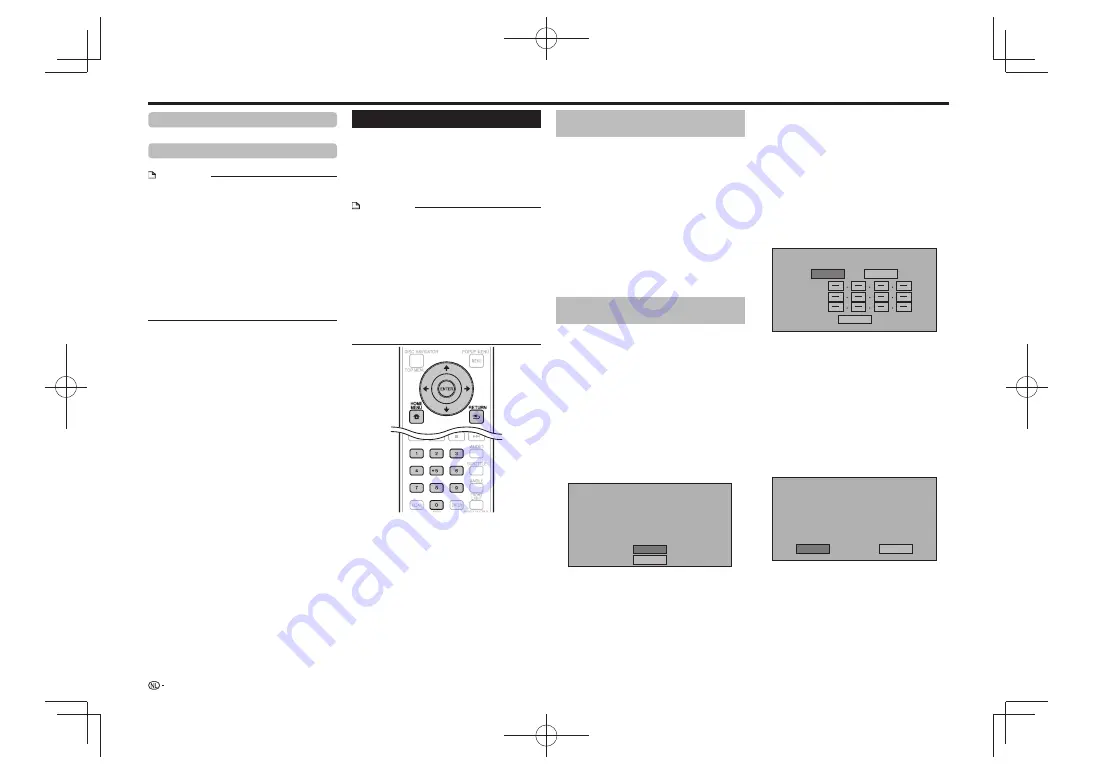
Communication Setup
Door de speler aan te sluiten op het Internet, kunt
u profiteren van BD-LIVE functies en kunt u ook de
software van de speler laten updaten. Dit hoofdstuk
beschrijft de procedure voor het maken van de
netwerkinstellingen. U kunt verbinding maken met
het internet via een LAN-kabel of met een draadloze
USB LAN adapter aangesloten op één van de USB-
aansluitingen.
OPMERKING
Controleer of de LAN-kabel of de draadloze USB LAN
•
adapter correct is aangesloten (bladzijde 11).
Wanneer er zowel aan de voorkant als aan de achterkant
•
van het toestel draadloze USB LAN adapters zijn
aangesloten, zal de laatst aangesloten draadloze USB LAN
adapter worden gebruikt.
Controleer van tevoren de volgende gegevens voor het
•
draadloze LAN toegangspunt:
Soort encryptie en de encryptiesleutel
−
SSID (netwerknaam)
−
Om de instelling met de hand te verrichten, is de volgende
•
informatie vereist met betrekking tot de aangesloten router
of modem. Controleer deze informatie voor u de instelling
gaat verrichten.
IP-adres, netmasker, gateway, DNS IP-adres
−
Deze speler kan geen verbinding maken met een netwerk
•
wanneer er gebruik gemaakt wordt van een proxy server.
Instellingen
Selecteren van de
verbindingsmethode
Druk op
1
HOME MENU
om het HOME MENU te
openen.
Gebruik
2
, selecteer “Settings” en druk
vervolgens op
ENTER
.
Gebruik
3
, selecteer “Communication setup”
en druk vervolgens op
ENTER
.
Gebruik
4
, selecteer “Cable/Wireless Select”
en druk vervolgens op
ENTER
.
Gebruik
5
, selecteer de juiste
verbindingsmethode en druk vervolgens op
ENTER
.
Cable: Selecteer deze instelling als de verbinding
•
met het netwerk via een LAN-kabel tot stand wordt
gebracht.
Wireless: Selecteer deze instelling om de verbinding
•
met het netwerk tot stand te brengen via een
draadloze USB LAN adapter.
Wijzigen van de communicatie-
instellingen
Druk op
1
HOME MENU
om het HOME MENU te
openen.
Gebruik
2
, selecteer “Settings” en druk
vervolgens op
ENTER
.
Gebruik
3
, selecteer “Communication setup”
en druk vervolgens op
ENTER
.
Gebruik
4
, selecteer de verbindingsmethode
die u wilt instellen en druk vervolgens op
ENTER
.
Ethernet Setup(Cable): Wijzigen van instellingen voor
•
de verbinding met het netwerk via een LAN-kabel.
Ethernet Setup(Wireless): Wijzigen van instellingen
•
voor verbinding met het netwerk via een draadloze
USB LAN adapter.
Gebruik
5
, selecteer “Change” en druk
vervolgens op
ENTER
.
Current Ethernet setup info.
IP Address : Auto Setup
Netmask : Auto Setup
Gateway : Auto Setup
DNS
: Auto Setup
Change
Initialize
Om de huidige instelling te initialiseren kiest u
•
“Initialize”, waarna u op
ENTER
drukt.
Wanneer “Ethernet Setup(Cable)” was geselecteerd bij
•
stap 4, kunt u doorgaan naar stap 10.
Gebruik
6
, selecteer het toegangspunt en
druk vervolgens op
ENTER
.
Gebruik
7
, selecteer het soort encryptie en
druk vervolgens op
ENTER
.
Wanneer “OPEN” wordt geselecteerd, kunt u door
•
naar stap 9.
Wanneer “WEP”, “WPA” of “WPA2” wordt
•
geselecteerd, moet u de encryptiesleutel invoeren.
Selecteer “security key” en druk vervolgens op
ENTER
. Zie bladzijde 23 voor meer informatie omtrent
het invoeren van tekens.
Gebruik
8
, selecteer “Next” en druk
vervolgens op
ENTER
.
Druk op
9
ENTER
om de verbinding te testen.
Voor de eventuele instelling van het IP-adres,
10
gebruikt u
om “Yes” of “No” te kiezen,
waarna u op
ENTER
drukt.
Do you obtain the IP address
automatically?
IP Address
Netmask
Gateway
Next
Yes
No
Als u “Yes” kiest: Het IP-adres wordt automatisch
•
verkregen.
Als u “No” kiest: Het IP-adres, netmasker, de gateway
•
en de primaire en secundaire DNS IP-adressen
moeten met de hand worden ingevoerd met behulp
van het scherm. (bladzijde 23)
Gebruik
11
, selecteer “Next” en druk
vervolgens op
ENTER
.
Na controle van de instellingen kunt u de
12
internetverbinding testen door met
“Test”
te selecteren en vervolgens op
ENTER
te
drukken.
“Test” is alleen beschikbaar wanneer het IP-adres
•
volgens de instellingen automatisch verkregen wordt.
“Test” kan niet worden geselecteerd als het IP-adres
niet automatisch verkregen wordt.
Confirm the current setting.
: xxx xxx xxx xxx
: xxx xxx xxx xxx
: xxx xxx xxx xxx
: xxx xxx xxx xxx
: xx:xx:xx:xx:xx:xx
IP Address
Netmask
Gateway
DNS Address
MAC Address
Test
Complete
Als de internetverbinding als resultaat van de test niet
•
werkt, kunt u de instellingen met de hand invoeren.
Gebruik
13
, selecteer “Complete” en druk
vervolgens op
ENTER
.
DivX Register
Toont de registratiecode van uw speler.
DivX Deactivate
Deactiveert uw speler en toont de deactiveringscode.
OPMERKING
OVER DIVX VIDEO-ON-DEMAND:
•
Dit DivX-Certified® apparaat moet geregistreerd zijn om
DivX VOD-inhoud (video-op-aanvraag) af te spelen. Ga
naar het gedeelte over DivX VOD in het instelmenu van
uw toestel om de registratiecode te genereren. Ga naar
vod.divx.com met deze code om het registratieproces te
voltooien en voor meer informatie over DivX VOD.
Om DivX-bestanden met een auteursrechtbescherming
•
weer te geven, moet u de HDMI OUT aansluiting verbinden
met de TV.
Wanneer “HDMI” wordt geselecteerd van het “Video
•
Out Select” menu, worden er geen videosignalen
gereproduceerd via de VIDEO OUTPUT of COMPONENT
VIDEO OUTPUT aansluitingen.
Wanneer “Component” wordt geselecteerd van het “Video
•
Out Select” menu, kan de weergave van het bestand
stoppen. In een dergelijk geval dient u “Component Video
Out” in te stellen op “576/480i” of “576/480p”.
22
Summary of Contents for S-11
Page 91: ...Annexe 33 ...
Page 119: ...Anhang 29 ...
Page 147: ...29 Appendice ...
Page 175: ...29 Aanhangsel ...
Page 203: ...Apéndice 29 ...
Page 207: ......
Page 208: ......
Page 209: ......
Page 319: ...13 Ja S 21W S 11 indd 13 S 21W S 11 indd 13 2010 03 16 9 38 59 2010 03 16 9 38 59 ...
















































